تشخیص پردازنده گوشی به چه شکل است؟
تشخیص پردازنده گوشی برای هر کاربر اهمیت ویژهای دارد. امروزه هر برنامه دارای چندین نسخه برای چندین نوع پردازنده است تا به راحتی بر روی هر گوشی نصب و اجرا شود. همچنین برای مهندسان و تکنسینهای گوشی هوشمند، دانستن اطلاعات و جزئیات خاص هر گوشی، برای تعمیر و نگهداری گوشیهای هوشمند اهمیت زیادی دارد.
بهعنوانمثال، برای فلش کردن گوشی هوشمند، پشتیبان گیری از سیستم عامل، نوشتن IMEI، باز کردن قفل رمز عبور و امنیت و غیره، باید چیپست یا نوع پردازندهای که گوشی را تأمین میکند، بدانید. اگر شما هم جزو افرادی هستید که تشخیص پردازنده گوشی برای شما مسئله شده است توصیه میکنیم این مقاله را با دقت دنبال کنید تا گام به گام آموزش تشخیص پردازنده گوشی را فراگیرید.
مطلب پیشنهادی: چگونه ساعت هوشمند را به گوشی وصل کنیم
از کجا بفهمیم پردازنده گوشیمون چیه ؟
برای خیلی از افراد سوال است که پردازنده گوشی من چیست ؟ اگر میخواهید نوع پردازنده گوشی هوشمند خود را بررسی کنید، خوشحال خواهید شد که بدانید راههای زیادی برای انجام این کار وجود دارد. افراد مختلف دلایل متفاوتی برای بررسی و تشخیص پردازنده گوشی هوشمند خود دارند. اکنون، یکی از سادهترین راهها برای بررسی نوع پردازنده تلفن هوشمند خود این است که اگر هنوز آن را دارید، به جعبه تلفن هوشمند نگاهی بیندازید. روی جعبه هر تلفن هوشمند برخی از مشخصات دستگاه روی آن نوشته شده است. مشخصاتی مانند اندازه باتری، رم، حافظه داخلی، نوع پردازنده و بقیه. همچنین دفترچه راهنمای داخل جعبه وجود دارد که اغلب حاوی مشخصات کامل دستگاه است.
روشهای متفاوت دیگری برای تشخیص پردازنده گوشی اندروید وجود دارد. در ادامه به تمامی این روشها اشاره کردهایم تا بتوانید با انتخاب روش مناسب، اطلاعات سخت افزاری مورد نیاز خود را استخراج کنید.
برای کنترل دمای موبایل، بلاگ بهترین روش های خنک کننده گوشی را مطالعه نمایید
تشخیص پردازنده گوشی بدون نرم افزار
مرحله 1
وارد منوی تنظیمات Setting شوید.
روی آیکون Setting گوشی خود که معمولاً در صفحه اول و یا نوار ابزار/ اعلان وجود دارد، ضربه بزنید.
مرحله 2
در منوی تنظیمات وارد گزینه About Device شوید.
با این کار تنظیمات گوشی اندروید در مقابل شما باز میشود. این تنظیمات را به روشهای مختلف در همه دستگاهها دریافت خواهید کرد. زیرا هر شرکت موبایلی با سفارشی سازی آن از اندروید استفاده میکند؛ بنابراین، سعی کنید این تنظیمات را با توجه به دستگاه خاص پیدا کنید.
معمولاً در پایین صفحه یافت میشود که پس از ضربه زدن روی تنظیمات باز میشود.
وقتی این تنظیمات را پیدا کردید، از اینجا روی “About Phone/Device” ضربه بزنید.
مرحله 3 ، ویژگیها Features را بررسی کنید
جدول ویژگیهای گوشی اندروید در مقابل شما باز میشود که میتواند چیزی شبیه به عکس زیر باشد.
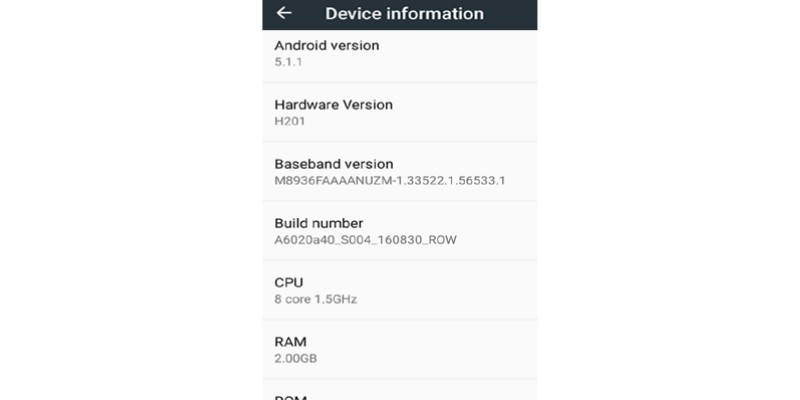
از این جدول میتوانید ویژگیهای اصلی گوشی مانند حافظه، رم، پردازنده، نمایشگر و غیره را بررسی کنید.
پیشنهادی: قیمت روز انواع گوشی موبایل
روش دوم: تشخیص پردازنده گوشی از طریق نصب نرم افزارهای تشخیص پردازنده
از آنجایی که ممکن است برخی از گوشیهای هوشمند در منوی تنظیمات اطلاعات کافی را به شما ارائه ندهند، میتوانید با نصب این نرم افزارها اقدام به دریافت اطلاعات لازم کنید:
نصب نرم افزار CPU X

- نرم افزار CPU X برای تشخیص پردازنده گوشی را میتوانید از پلی استور دریافت کنید.
- نرم افزار را نصب و اجرا کنید.
- بر روی تب Memory کلیک کنید.
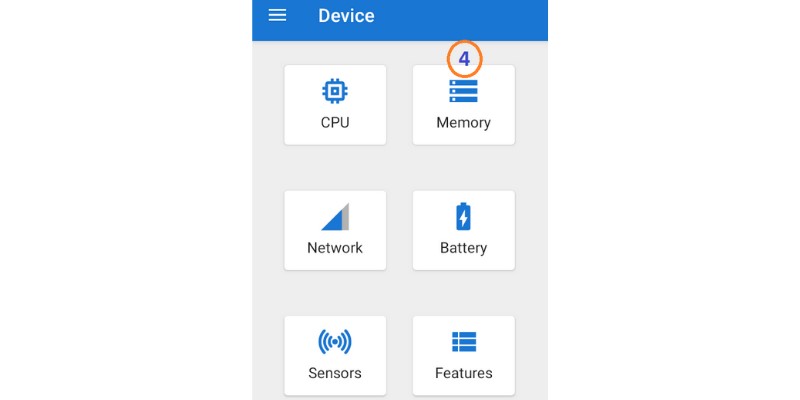
- نوع پردازنده و مدل چیپست را میتوانید مشاهده کنید. به طور مثال در اینجا چیپست گوشی NOKIA 1 مدل MT6735 MediaTek میباشد.
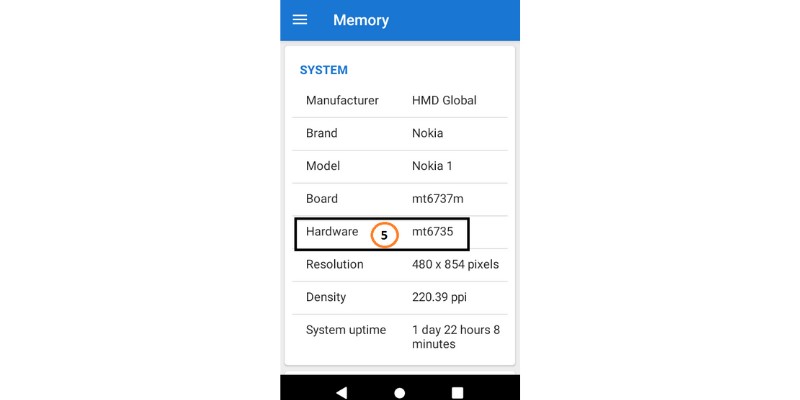
نصب نرم افزار Inware
Inware یک برنامه جدید با رابط کاربری ساده است.
- برنامه را نصب و آن را اجرا کنید.
- برای بررسی پردازنده گوشی و نوع آن، روی تب Hardware ضربه بزنید.
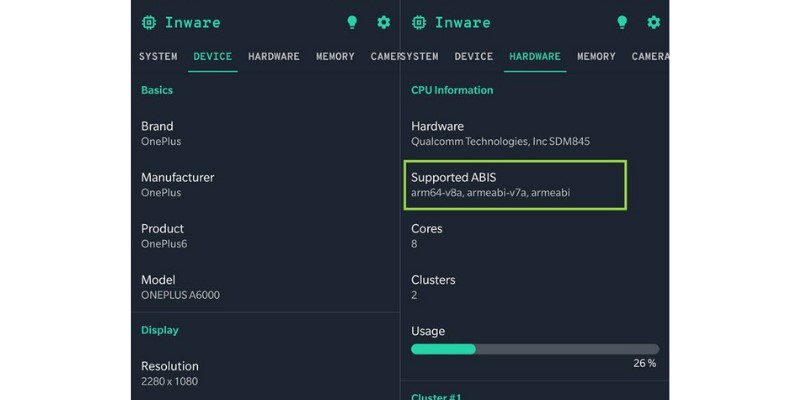
اسکرین شات بالا مربوط به OnePlus 6 میباشد.
مطلب پیشنهادی: مقایسه لپ تاپ های ایسوس
نصب نرم افزار Droid Hardware Info
Droid Hardware Info یکی از محبوبترین برنامهها برای بررسی پردازنده دستگاه اندروید و سایر مشخصات سخت افزاری است. ممکن است از رابط کاربری برنامه خوشتان نیاید زیرا بسیار قدیمی به نظر میرسد اما کار خود را به خوبی انجام میدهد.
- نرم افزار را نصب و اجرا کنید.
- وارد تب System شوید.
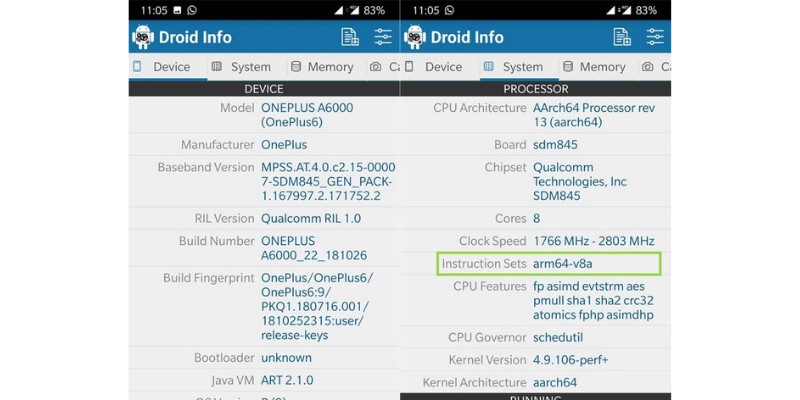
اطلاعات بخشهای CPU Architecture و Instruction Sets مشخصه نوع پردازنده شما میباشد.
My Device – Device info
این برنامه یک برنامه دیگر برای کاوش در مورد سخت افزار دستگاههای اندرویدی است.
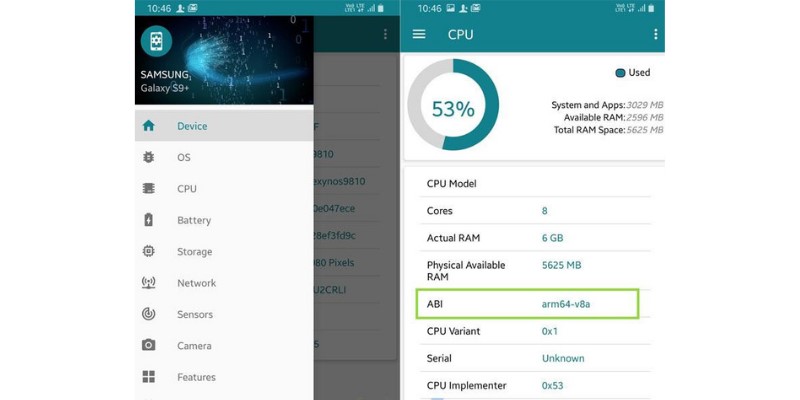
- برای تشخیص پردازنده گوشی اندروید، برنامه را نصب و آن را اجرا کنید
- روی Menu> CPU ضربه بزنید.
- اطلاعات مورد نیاز شما در بخش ABI میباشد.
نصب نرم افزار CPU-Z
- تنها کاری که باید انجام دهید این است که اگر از دستگاه اندرویدی استفاده میکنید به فروشگاه Google play یا اگر از دستگاه iOS استفاده میکنید، به فروشگاه برنامه اپل بروید.
- «CPU-Z» را جستجو کنید، برنامه را دانلود و اجرا کنید.
- راه اندازی برنامه برای اولین بار کمی طول میکشد، زیرا این برنامه در حال جمع آوری اطلاعات از تلفن شما است.
- پس از راه اندازی، میتوانید تمام مشخصات تلفن خود را که شامل نوع پردازنده در میان چیزهای دیگر میشود، مشاهده کنید.
- اگر علاقه دارید، حتماً انگشت خود را به بالا بکشید تا سایر مشخصات دستگاه خود را ببینید.
مقاله پیشنهادی : بهترین زمان برای شارژ باتری گوشی
ARM، ARM64 و x86 چیست؟
در حال حاضر، سه معماری اصلی CPU در گوشیهای هوشمند اندرویدی استفاده میشود: ARM، ARM64 و x86. از بین این سه، ARM رایج ترین است زیرا به درستی برای مصرف باتری بهینه شده است. ARM64 تکامل یافته معماری اصلی ARM است که از پردازش 64 بیتی برای محاسبات قدرتمندتر پشتیبانی میکند و به سرعت در دستگاههای جدیدتر به استاندارد تبدیل میشود. سپس x86 وجود دارد که کمی قدرتمندتر از هر یک از انواع CPU های ARM است، اما کاملاً باتری پسند نیست، بنابراین در بین این سه کمتر رایج است.
ARM: ARMv7 یا armeabi
ARM64: AArch64 یا arm64
x86: x86 یا x86abi
مقاله پیشنهادی : علائم سوختن و خرابی سی پی یو موبایل
سخن پایانی
امروزه برای نصب نرمافزارهای مختلف بر روی گوشی خود لازم است بدانید که گوشی شما چه نوع پردازندهای دارد. همچنین برای تعمیر و بازیابی اطلاعات گوشی شما، تکنسین باید بداند گوشی شما از چه چیپستی پشتیبانی میکند. تشخیص پردازنده گوشی اهمیت ویژهای دارد که ما در این مقاله آن را به طور کامل شرح دادیم. امیدواریم که توانسته باشیم با پوشش تمام روشهای تشخیص پردازنده گوشی به تمامی سؤالات شما کاربران عزیز پاسخ داده باشیم.
در صورتی که سوالی برای شما بدون جواب باقی ماند، در قسمت نظرها آن را برای ما ثبت کنید.



